BRM lasersnijder: verschil tussen versies
| (6 tussenliggende versies door 2 gebruikers niet weergegeven) | |||
| Regel 1: | Regel 1: | ||
[[Bestand:BRM lasersnijder controlpanel.jpg|miniatuur|Control panel]] | [[Bestand:BRM lasersnijder controlpanel.jpg|miniatuur|Control panel]] | ||
[[Bestand:BRM lasersnijder.jpg|miniatuur|BRM lasersnijder]] | [[Bestand:BRM lasersnijder.jpg|miniatuur|BRM lasersnijder]] | ||
Met de BRM lasersnijder kunnen verschillende materialen gesneden en gegraveerd worden | Met de BRM lasersnijder kunnen verschillende materialen gesneden en gegraveerd worden. | ||
* Werk gebied: 90 x 130 x 23 cm. | |||
* Maximale afmeting materiaal: 110 x 140 cm | |||
| Regel 21: | Regel 19: | ||
materialen. Let hierop! | materialen. Let hierop! | ||
== Software== | |||
De laser een Ruida controller en werkt deze met Lightburn. Lightburn kun je gratis downloaden als 30 dagen uitpobeerversie. Via de hackerspace kun je 60% korting krijgen als je lightburn wilt aanschaffen. De kortingscode staat op het whiteboard. | |||
Lightburn kan de laser en instellingen automatisch detecteren als je hem via USB aansluit. | |||
== Checklist inschakellen BRM laser == | == Checklist inschakellen BRM laser == | ||
[[Bestand: | [[Bestand:Polish 20231007 210941549.jpg|geen|miniatuur|Zet eventueel de compressor overbrugging aan zodat je perslucht hebt. (savonds en in t weekend nodig)]]Bovenstaande kast van je als je richting techlab, door de klapdeuren aan de linker muur. (ver weg!)[[Bestand:20220410 120125 HDR.jpg|geen|miniatuur|Zet de BRM laser aan.]] | ||
[[Bestand:20220410 120125 HDR.jpg|geen|miniatuur|Zet de BRM laser aan.]] | |||
[[Bestand:20220410 120359 HDR.jpg|geen|miniatuur|Reset BRM laser (rode lamp gaat uit)]] | [[Bestand:20220410 120359 HDR.jpg|geen|miniatuur|Reset BRM laser (rode lamp gaat uit)]] | ||
[[Bestand:20220410 125743 HDR.jpg|geen|miniatuur|Als de machine gereed lijkt, reset hem dan ook nog een keer via het display. (zodat ie homed)]] | [[Bestand:20220410 125743 HDR.jpg|geen|miniatuur|Als de machine gereed lijkt, reset hem dan ook nog een keer via het display. (zodat ie homed)]] | ||
| Regel 44: | Regel 34: | ||
[[Bestand:20220410 122034 HDR.jpg|geen|miniatuur|Luchtkraan open draaien. (NIET die van de zuurstof fles)]] | [[Bestand:20220410 122034 HDR.jpg|geen|miniatuur|Luchtkraan open draaien. (NIET die van de zuurstof fles)]] | ||
[[Bestand:20220410 122143 HDR.jpg|geen|miniatuur|Correcte nozzle en lenzen geinstalleerd. ]] | [[Bestand:20220410 122143 HDR.jpg|geen|miniatuur|Correcte nozzle en lenzen geinstalleerd. ]] | ||
Op de lenzen staan nu labels waaraan je kan zien of de goeie geinstalleerd zijn. | |||
== Focus instellen (bij niet-metaal) == | == Focus instellen (bij niet-metaal) == | ||
| Regel 56: | Regel 46: | ||
[[Bestand:20220410 130125.jpg|geen|miniatuur]] | [[Bestand:20220410 130125.jpg|geen|miniatuur]] | ||
== Origin instellen == | |||
* Gebruik de pijltjes toetsen op het display om de laser in de '''rechter bovenhoek''' van je werkstuk te plaatsen. | * Gebruik de pijltjes toetsen op het display om de laser in de '''rechter bovenhoek''' van je werkstuk te plaatsen. | ||
* Druk op de origin knop om dit vast te leggen. | * Druk op de origin knop om dit vast te leggen. | ||
=== Opdracht versturen en starten | === Opdracht versturen en starten. === | ||
Dit kan vanuit lightburn en wijst zichzelf. | |||
'''Loop nooit weg tijdens het snijden, objecten kunnen in de fik vliegen bijvoorbeeld!''' | '''Loop nooit weg tijdens het snijden, objecten kunnen in de fik vliegen bijvoorbeeld!''' | ||
| Regel 93: | Regel 59: | ||
De onderste helft van de tabel is voor graferen. | De onderste helft van de tabel is voor graferen. | ||
[[Bestand:20220410 132349.jpg|geen|miniatuur|Richtwaarden laser]] | [[Bestand:20220410 132349.jpg|geen|miniatuur|Richtwaarden laser]]Meer info | ||
[[Bestand:Instructie_BRM_lasersnijder.pdf|links|kaderloos]] | |||
Versie van 7 okt 2023 19:21


Met de BRM lasersnijder kunnen verschillende materialen gesneden en gegraveerd worden.
- Werk gebied: 90 x 130 x 23 cm.
- Maximale afmeting materiaal: 110 x 140 cm
LET OP! Voordat je dit apparaat zelfstandig gaat gebruiken moet je de training hebben gevolgd.
Materialen
De BRM lasersnijder biedt uitgebreide mogelijkheden als het gaat om lasersnijden en graveren. Talloze materialen kunnen verwerkt worden, variërend van acryl tot hardboard en van metaal tot textiel.
Elke soort materiaal heeft zijn eigen instellingen nodig en mogelijk ook z’n eigen lens en
doorvoernozzle. Voor metaal zijn andere lenzen en andere doorvoernozzle nodig dan voor de overige
materialen. Let hierop!
Software
De laser een Ruida controller en werkt deze met Lightburn. Lightburn kun je gratis downloaden als 30 dagen uitpobeerversie. Via de hackerspace kun je 60% korting krijgen als je lightburn wilt aanschaffen. De kortingscode staat op het whiteboard.
Lightburn kan de laser en instellingen automatisch detecteren als je hem via USB aansluit.
Checklist inschakellen BRM laser

Bovenstaande kast van je als je richting techlab, door de klapdeuren aan de linker muur. (ver weg!)


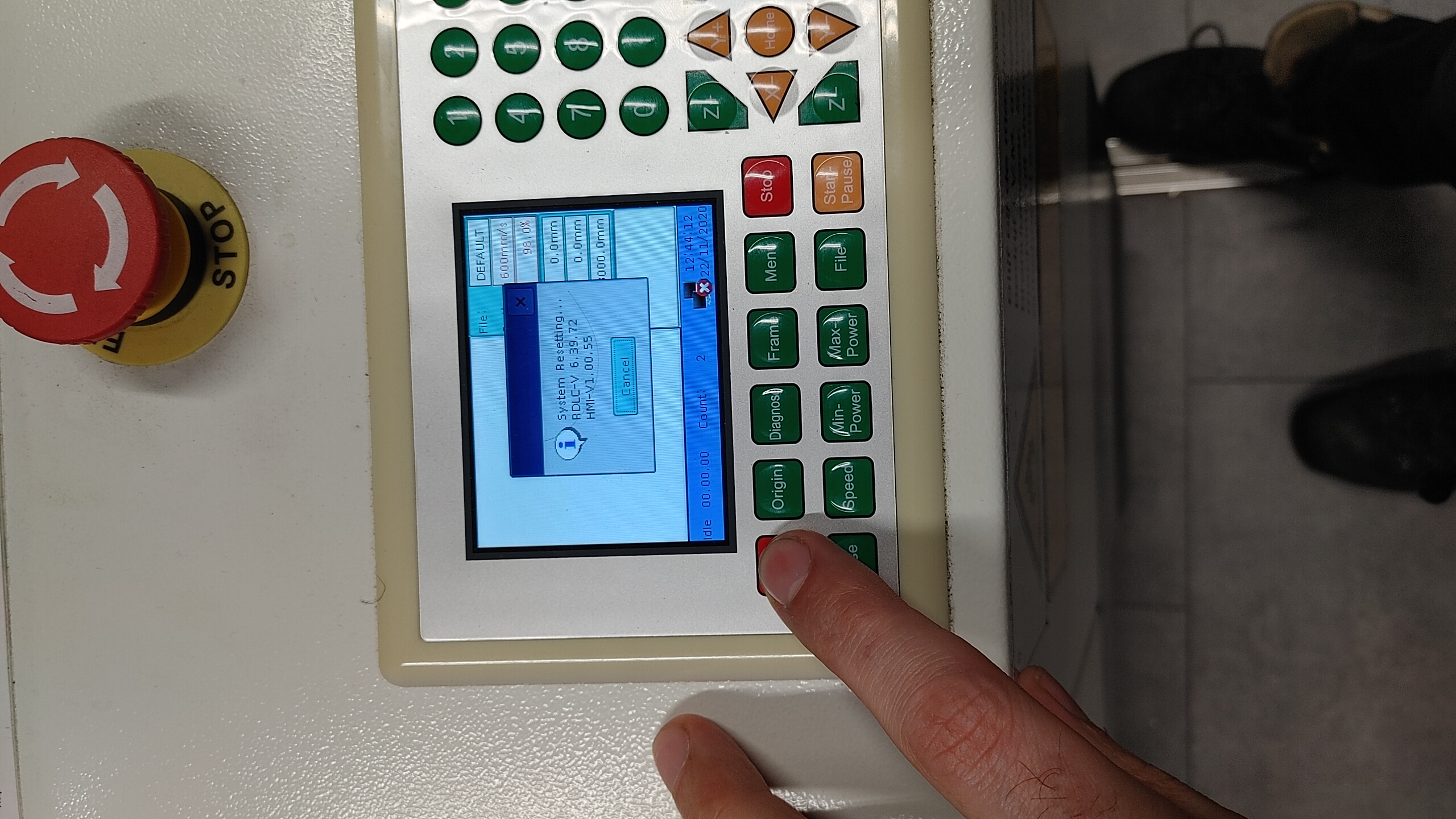
Checklist voor kunststof/hout etc
Let op, dit is alleen voor kunstof etc. Voor metaal moet de machine omgeconfigureerd.



Op de lenzen staan nu labels waaraan je kan zien of de goeie geinstalleerd zijn.
Focus instellen (bij niet-metaal)
- Beweeg de laser met de pijltjes boven je werkstuk
- Gebruik de pulse knop om een puntje te branden met de laser
- Gebruik de Z+ en Z- knoppen om de hoogte te veranderen.
- Het gebrande puntje moet zo klein mogelijk. Herhaal het pulsen op meerdere plekken tot je de perfecte hoogte heb
- Een hoogte van Z: 3000mm is redelijk goed voor de meeste dingen.
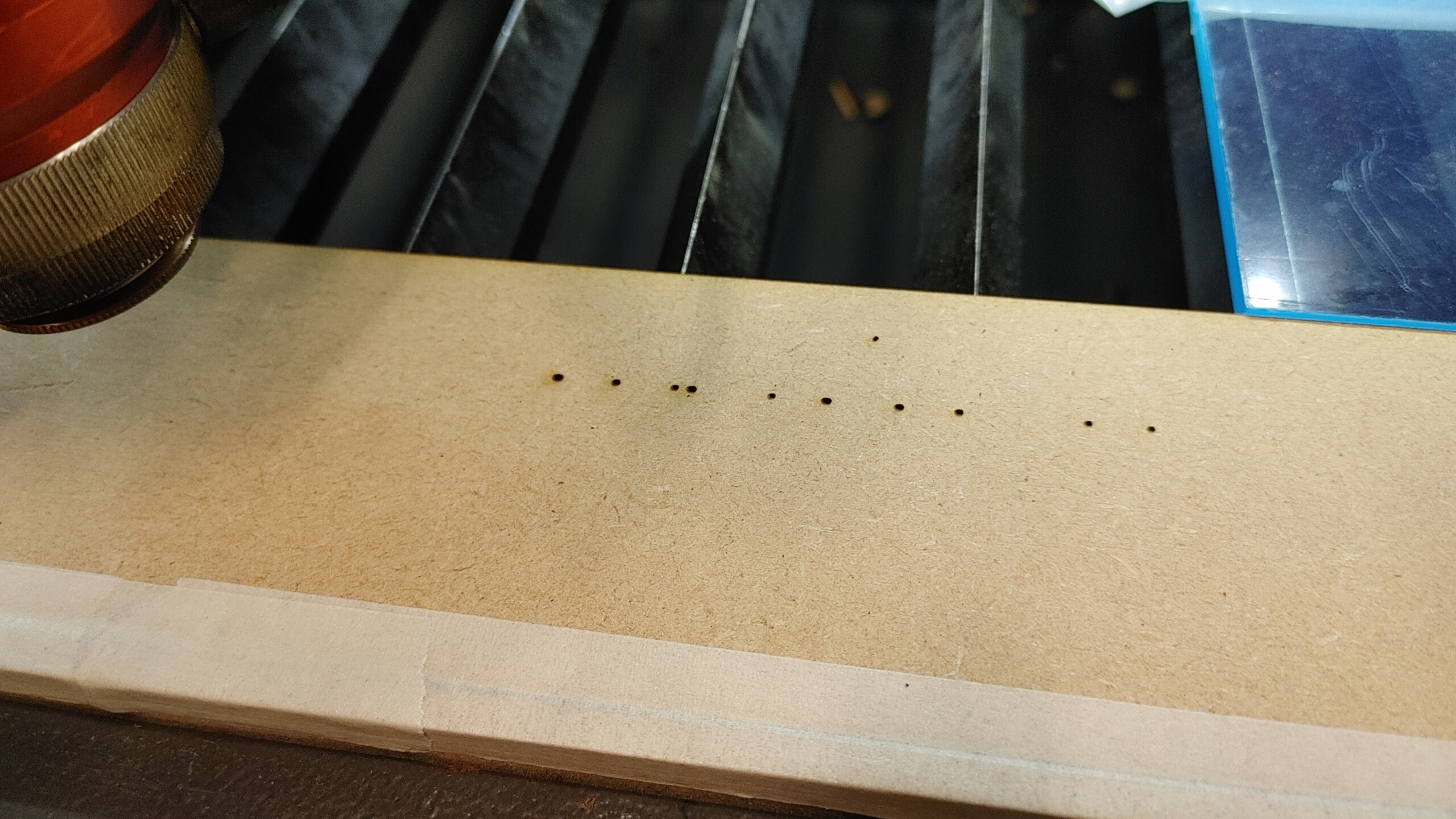
Origin instellen
- Gebruik de pijltjes toetsen op het display om de laser in de rechter bovenhoek van je werkstuk te plaatsen.
- Druk op de origin knop om dit vast te leggen.
Opdracht versturen en starten.
Dit kan vanuit lightburn en wijst zichzelf.
Loop nooit weg tijdens het snijden, objecten kunnen in de fik vliegen bijvoorbeeld!
Snelheden en vermogens
Hier een overzicht voor richtwaarden voor deze laser. Omdat het erg afhankelijk is van de staat van de laser, lenzen, spiegels en materiaal, moet je altijd wat testen en prutsen om de goede waarden te krijgen.
De onderste helft van de tabel is voor graferen.
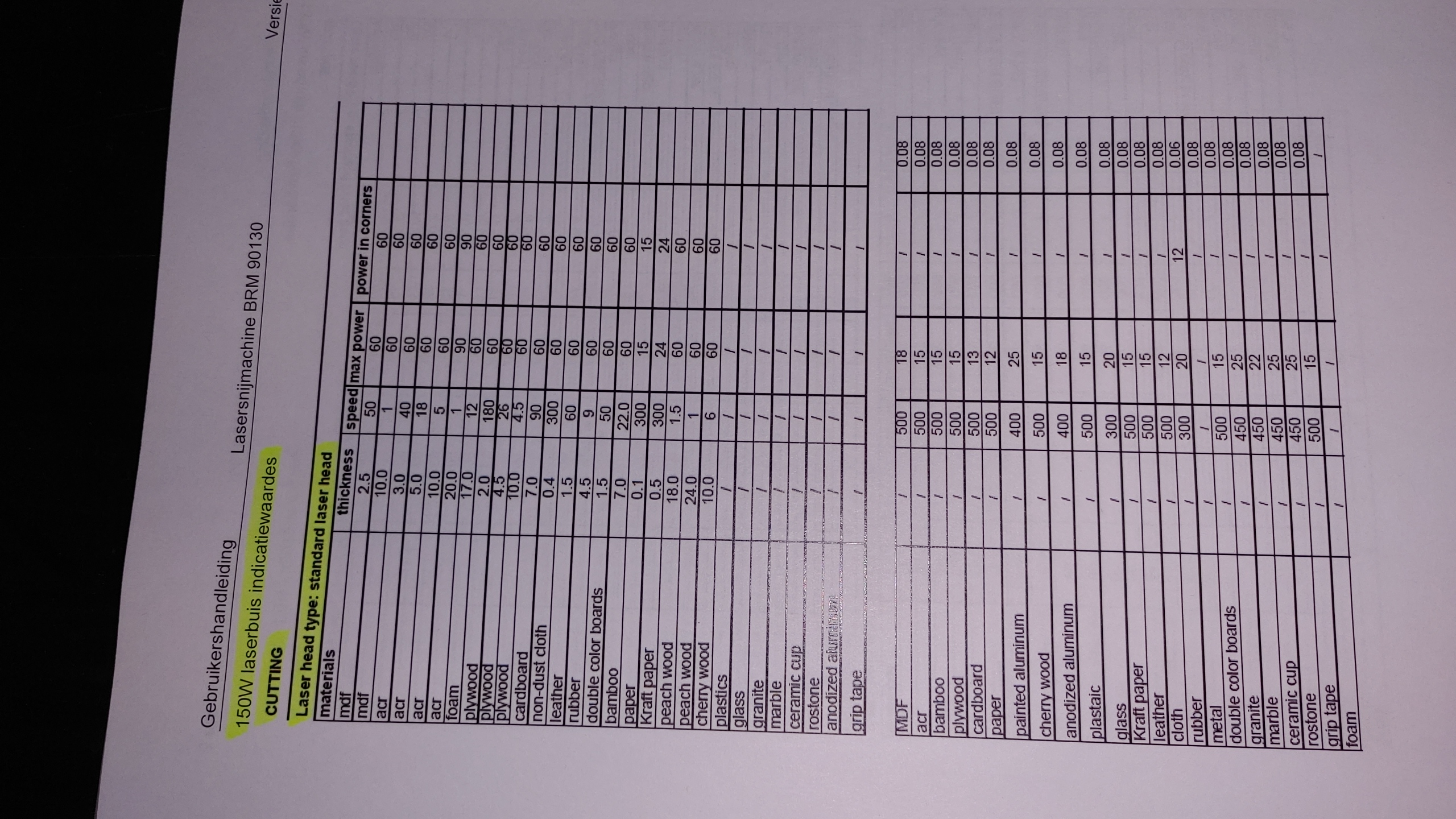
Meer info